Pagrindinės priežastys, kodėl nešiojamasis kompiuteris nėra įjungtas, ir jų pašalinimas

- 4521
- 294
- Kirk Ward Sr.
Artimiausiu metu nešiojamieji kompiuteriai bus visur pakeista kompiuteriu - tai nurodo „Hi -tech“ ekspertai. Bet su tokiu teiginiu sunku susitarti. Nors šių prietaisų veikimas šiandien yra sąlygiškai palyginamas, nešiojamieji kompiuteriai turi vieną reikšmingą trūkumą - jie yra mažiau patikimi, o jų remontas, kaip taisyklė, yra brangesni. Bet 90% atvejų, jei jis neįsijungia, tada galima savarankiškai nustatyti tikslią priežastį.

Priežastys, kodėl nešiojamasis kompiuteris neįsijungia
Verta pradėti nuo to, kad sąlygiškai visos priežastys, dėl kurių nešiojamasis kompiuteris neįkeliamas ar neįjungtas, yra padalintas į:
- Programinės įrangos gedimas. Tai yra, kai įrenginys veikia normaliai, tačiau įdiegta programinė įranga suteikia „gedimą“ ir neleidžia jiems visiškai naudoti, įkelti, įkelti.
- Aparatūros gedimas. „Aparatūros“ problema, kuri nesuteikia nešiojamojo kompiuterio, kad įjungtų normaliai arba įjungtų veiksmingą būseną.
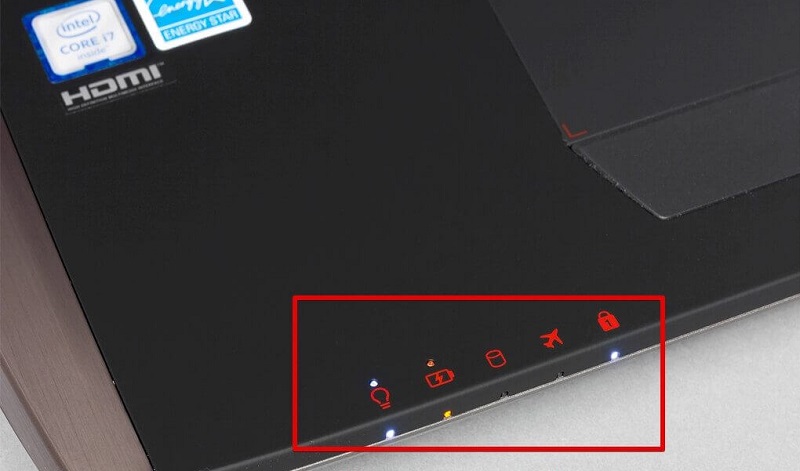
Ir bet kokia diagnozė prasideda tiksliai nustatant gedimo kategoriją. Viskas čia yra gana paprasta: jei ne vienas indikatorius užsidega, kai paspausite maitinimo mygtuką, tada problema yra aiškiai aparatūra. Panaši situacija, jei šviesos diodai vis dar reaguoja į paleidimą, tačiau vaizdai nepatenka į matricą (30 sekundžių ar daugiau) arba tai lydi vidiniai dinamikos signalai (vadinamieji „BIOS kodai“). Tai rodo įrangos inicijavimo klaidas.
Beje, bet kurio nešiojamojo kompiuterio įkėlimą įeina šie etapai (jų vykdymo tvarka):
- Duomenų skaitymas iš BIOS. Jame yra įrenginio paleidimo algoritmas.
- Patikrinkite maitinimo sistemą.
- „Multicortroller“ veikimo patikrinimas (nešiojamuose kompiuteriuose iki 2011 m. Vietoj jo buvo sumontuoti du atskiri lustai: šiauriniai ir pietiniai tiltai).
- CPU (procesoriaus), GPU (vaizdo plokštės), RAM (RAM) inicijavimas (RAM).
- Maitinamas matricoje (paprastai pasirodo gamintojo ekrano užsklanda).
- Ieškokite prijungtų įrenginių.
- „Įkėlimo“ disko nustatymas.
- BIOS pervedimai „Valdymas“ į įrenginį, įdiegtą standžiajame diske (tai yra, nuskaito įkėlimo įrašą).
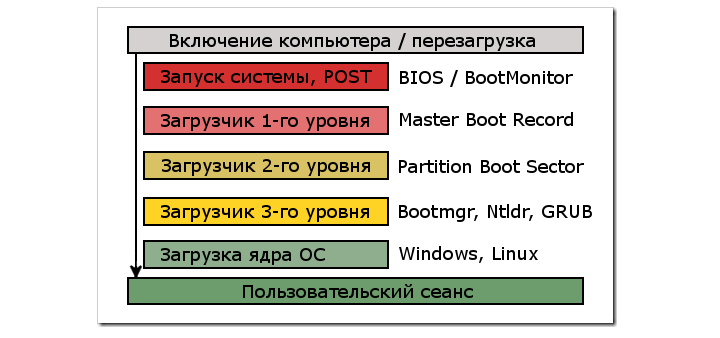
Operacinės sistemos įkėlimo etapai Įjungus/perkraunant nešiojamąjį kompiuterį
Jei kurio nors iš inicijavimo etapų negalima užpildyti, rodomas pranešimas (ekrane arba garso signale). Bet, pavyzdžiui, jei multicomontroller yra sugedęs, tada nebus pranešimo - į tai reikėtų atsižvelgti.
Ir jei su šiais 8 taškais kyla klaida, tada problema yra aparatinė įranga. Visais kitais atvejais tai yra, kai nešiojamojo kompiuterio valdymas eina į „Windows“ (arba „Linux“, „MacOS“), tada priežastis yra programinė. Tačiau čia yra išimtis - pakraunant tuos pačius langus, jei bus sugadintas kietasis diskas (yra blogų blokų). Tai taip pat taikoma aparatūros gedimui.
Programinės įrangos klaidų diagnozė ir pašalinimas
Maždaug 95% atvejų programinės įrangos klaidos, dėl kurių nešiojamasis kompiuteris neįsijungia ar neįkeliamas, gali būti pašalintos savarankiškai, nesikreipiant į paslaugų centrą. Taigi, jei nešiojamasis kompiuteris neįkeliamas, verta pradėti nuo įėjimo iki problemos patikrinimo su BIOS (arba UEFI, atsižvelgiant į modelį). Daugeliu atvejų tam, iškart paspaudę maitinimo mygtuką, turite kelis kartus paspausti mygtuką F2 (arba F11, F12, DEL).
Dėmesys. BIOS yra programa, su. Čia galite pasirinkti įkrovos įrenginį, sukonfigūruoti procesoriaus ir RAM dažnį. Šios programos duomenys yra saugomi atskirame lusto pagrindinėje plokštėje, taigi, net jei išgaunate kietąjį diską, vartotojas galės įvesti BIOS.Įėję į BIOS, rekomenduojama:
- Iš naujo nustatykite savo nustatymus „į gamyklą“ (taškas „Įkelkite numatytuosius nustatymus“);
- Perkraukite nešiojamąjį kompiuterį, vėl einant į BIOS;
- Pasirinkite „Teisingą“ įkrovos įrenginį (standų diską, ant kurio buvo įdiegta operacinė sistema, elementas yra paskirtas kaip „apkrovos sąranka“).
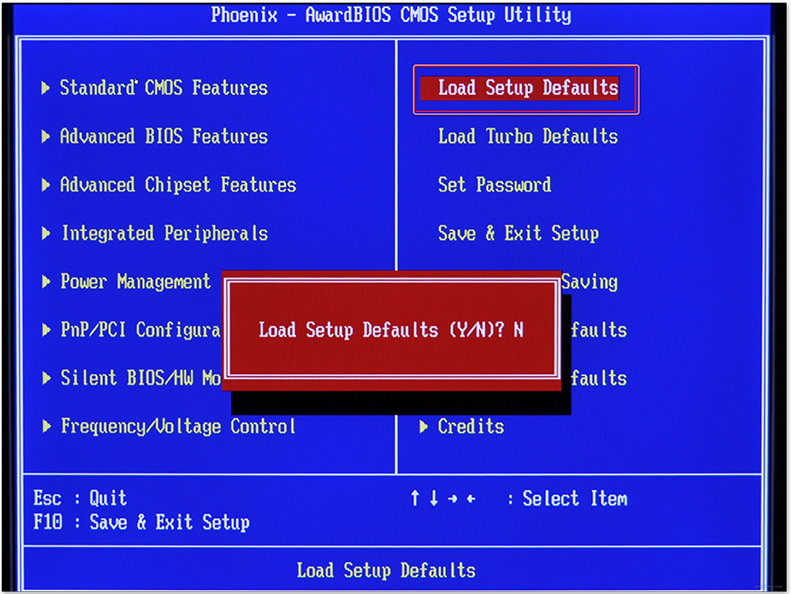
Svarbiausia yra pasiekti perėjimą prie OS pakrovimo etapo. Šiuo atveju rodoma „Windows“ piktograma.
Jei yra užrašas, pavyzdžiui, „Klaidos įkėlimas OS“ arba „Windows“ negalėjo paleisti, nes šis failas yra ar korumpuotas “, tai yra aiškios OS problemos. Arba užrašas yra pažeistas (dažnai tai atsitinka su „kieto“ nešiojamojo kompiuterio išjungimu), arba kietasis diskas yra pažeistas (įvyko blogi blokai). Tokiu atveju gali prasidėti krovinys, tačiau tada pasirodo „mėlyno ekrano“ klaida, arba nešiojamasis kompiuteris tiesiog išjungtas ir paleidžiamas iš naujo.
Retais atvejais padeda naudoti atkūrimo diską (DVD, su kuriuo įdiegta „Windows“)). Vis tiek galite ištaisyti situaciją naudodami „bootce“ tipo programas (labiau tinka pažengusiems vartotojams). Bet dažniausiai įkrovos krautuvo „suskirstymas“ yra visiškai ištaisytas tik radikaliai - iš naujo įdiegti „Windows“ iš naujo įdiegti „Windows“. Ir po to nebus nereikalinga patikrinti standžiojo disko, ar nėra blogų blokų (pavyzdžiui, naudojant „Victoria HDD“ ar „MHDD“ programą).
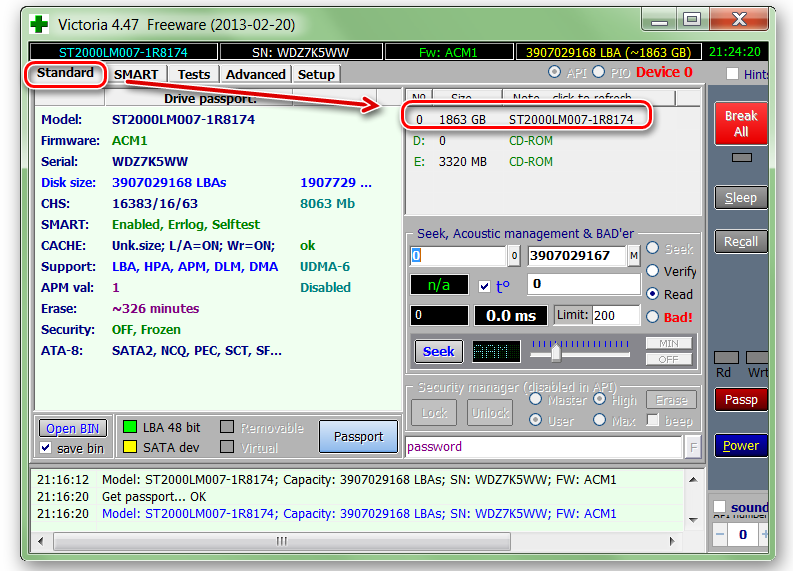
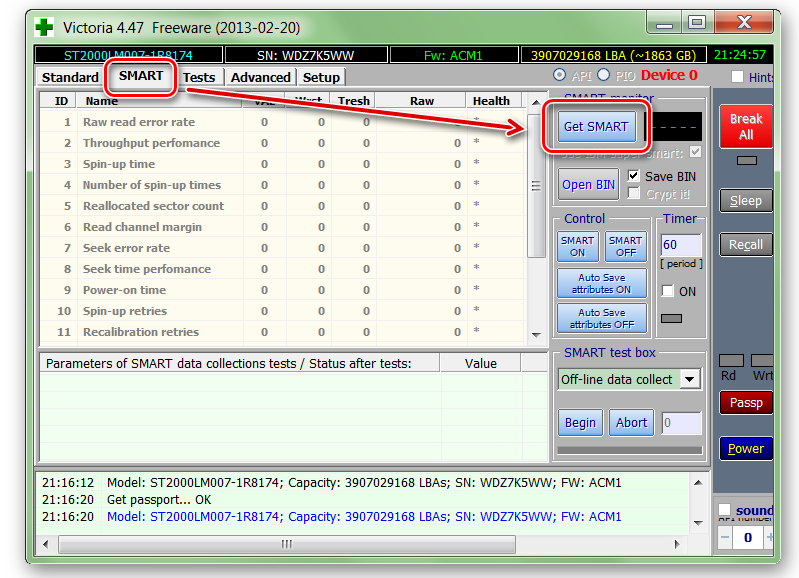
Jei krovinys vis tiek prasideda (tai yra, pasirodo „Windows“ etiketė), tada juodas vaizdas ekrane nerodomas, tada daugeliu atvejų tai yra grafikos tvarkyklės problema. Arba jis buvo sugadintas, arba prieš tai buvo sukurta neteisinga versija. Ištaisykite tai padės įkelti saugiu režimu. „Windows“ šiuo atveju nepaiso visų vartotojo įdiegtų tvarkyklių ir naudoja savo. Norėdami įvesti šį režimą, įkeliant OS (tai yra, kai pasirodys „Windows“ emblema), paspauskite F8 mygtuką, tada turėtumėte pasirinkti atitinkamą meniu elementą. Aktualu visoms „Windows“ versijoms.
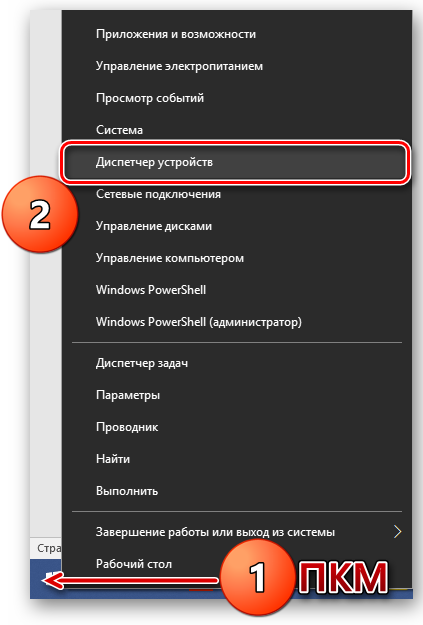
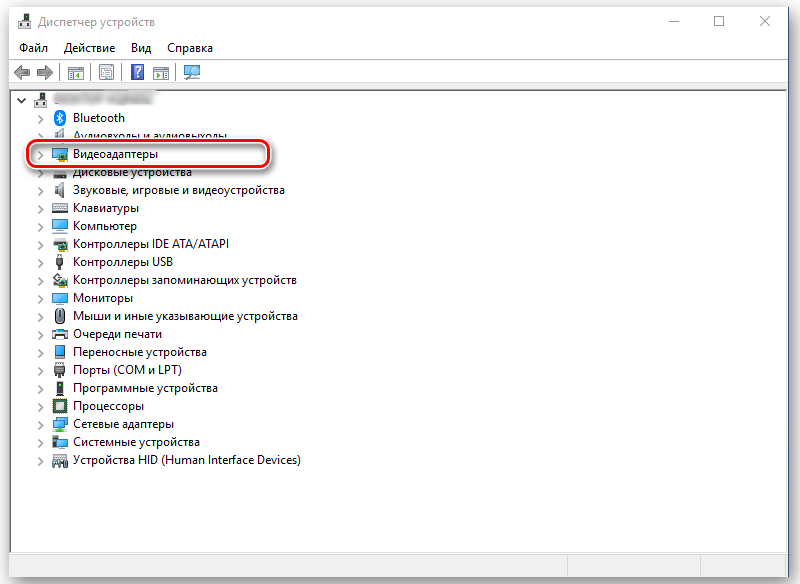
Įjungus saugų režimą, būtina rankiniu būdu pašalinti anksčiau įdiegtą grafikos tvarkyklę. Tam reikės:
- Atidarykite „Device Manager“ (iš valdymo skydelio).
- Pasirinkite vaizdo plokštę (jei nešiojamajame kompiuteryje jų yra du, tada turėtumėte pasirinkti „Intel“ - ji naudojama įkeliant OS).
- Spustelėkite dešinįjį mygtuką ir pasirinkite „Savybės“.
- Pasirinkite skirtuką „Vairuotojas“ ir spustelėkite „Pašalinti“ arba „riedėti atgal“ (pastarajame atveju ankstesnė tvarkyklės versija bus automatiškai įdiegta, jei ji bus išsaugota sistemoje).
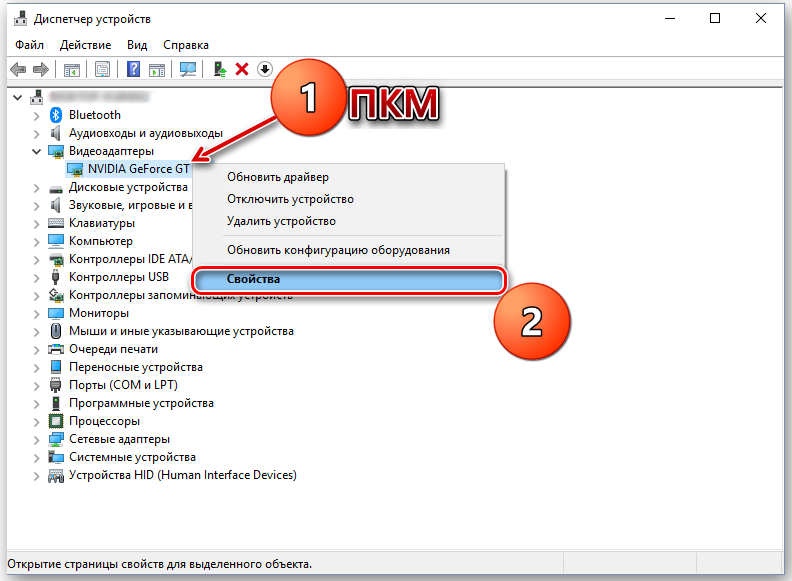
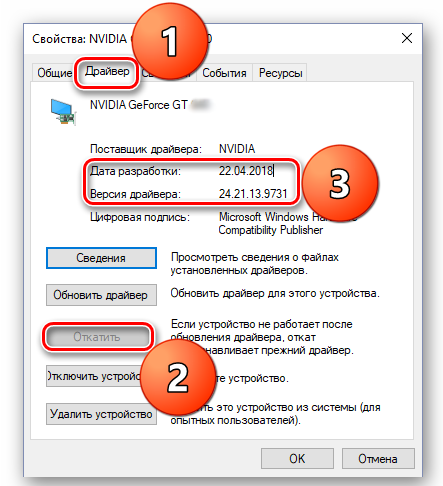
Verta manyti, kad po to ekranas gali išeiti - jis daugiausia randamas senuose įrenginiuose, iš viso 1 -oji vaizdo plokštė. Jei reikia perkrauti šiuo atveju, pakanka kelių sekundžių suspausti maitinimo raktą. Įkėlę nešiojamąjį kompiuterį įprastu režimu, tada įdiekite tinkamą vaizdo plokštės tvarkyklę („Intel“, jei yra dviejų įrenginių).
Bet jei tvarkyklės pašalinamos, įrenginys išjungtas ir neįjungtas, vis tiek galite pabandyti pasirinkti „Paskutinę sėkmingą konfigūraciją“ naudojant F8. Tokiu atveju OS naudoja senesnes tvarkyklių versijas visiems įrenginiams. „Windows 10“ elemente „Išjungus privalomą vairuotojų parašo patikrinimą“ vis tiek gali padėti - jis bus naudingas, jei vartotojas prieš tai būtų įdiegtas kažkoks tvarkyklė su apsaugos etapu, kad būtų galima pakeisti sistemos failus.

Jei negalite paleisti įrenginio net saugiu režimu, tada galite paleisti iš naujo įdiegti „Windows“ arba pabandyti naudoti atkūrimo diską. Jei šis režimas neveikia, tai rodo viso sistemos bibliotekų sąrašo sugadinimą. Taigi neturėtumėte tikėtis dabartinės „Windows“ versijos atkūrimo.
Когд ве ышеуказанные рекомениии не помогают, то севет заменить жёсткий дис наевевевone иено срраныйний нз навевевевевone испрвныйний дз навевевевone ио сревныйний нз наведомо ипрвныйний нз наведомо ипрвныйний нз наведомо ипрвныйний нз навевевевone ио срвныйний нз наведомо ипрвсний н наведомо ипрвный vaikų.
Bet ko negalite padaryti tiksliai, jei nešiojamasis kompiuteris neįsijungia, yra ištraukti akumuliatorių su prijungtu maitinimo šaltiniu. Labai dažnai tai baigiasi galios klavišų gedimu, kai ateityje nebegalite išsiaiškinti, nesikreipdami į paslaugų centrą.
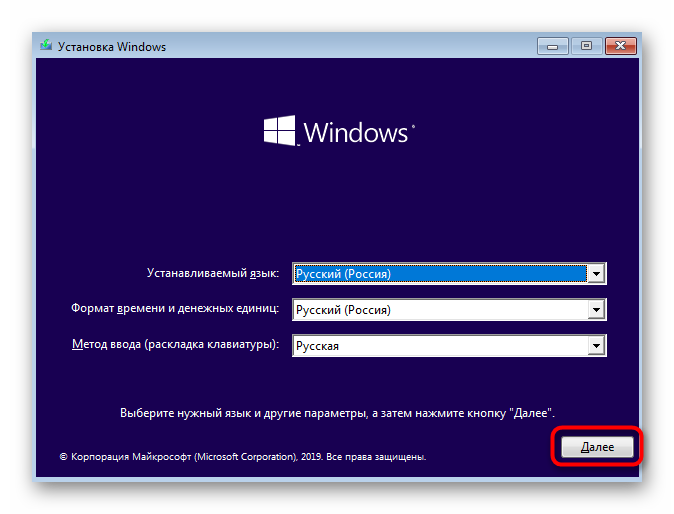
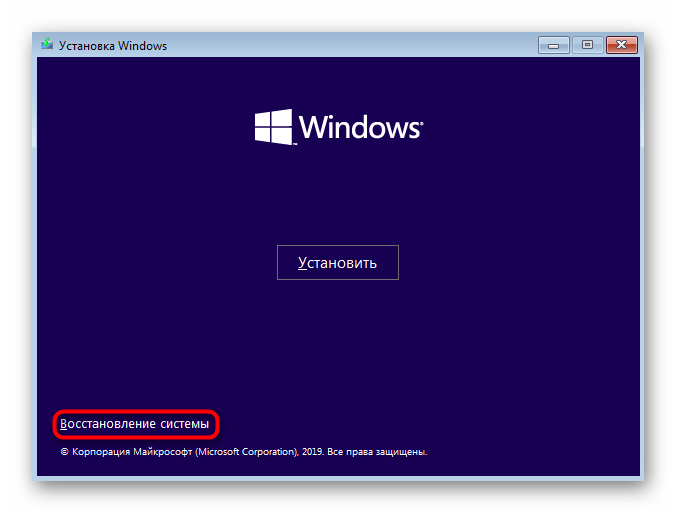
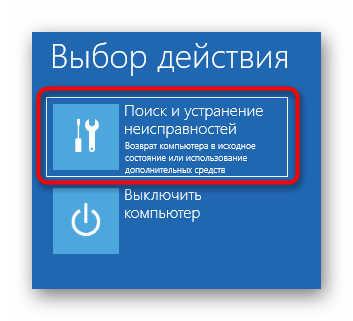
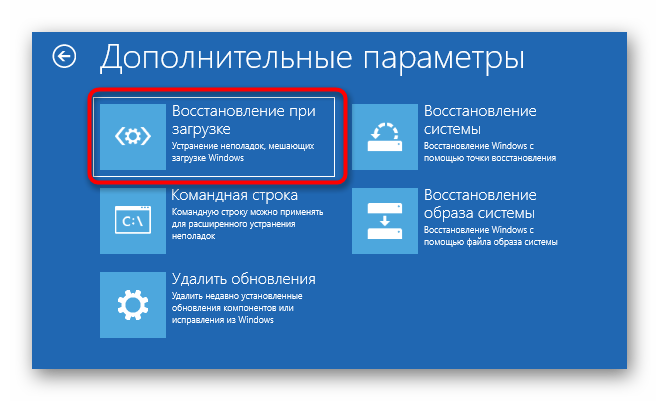
Nešiojamojo kompiuterio komponentų tikrinimas, ar nėra aparatinės įrangos gedimų
Jei programinės įrangos gedimai neįtraukiami, pirmiausia, tikrinamos galios problemos. Tam jums reikia:
- Išjunkite nešiojamąjį kompiuterį iš maitinimo šaltinio. Ištraukus akumuliatorių (jei įmanoma išsiversti neišardžius įrenginio). Bandyti įjungti.
- Patikrinkite lizdo veikimą (prailginimo laidas).
- Patikrinkite maitinimo šaltinio veikimą. Jei yra multimetras, atsargiai išmatuokite įtampą išėjimo metu (nominalioji nurodoma pačiame adapteryje). Arba pabandykite sujungti sąmoningai veikiantį maitinimo šaltinį. Tada pakartokite bandymą įjungti.

Jei nėra problemų dėl mitybos, tada papildomai diagnozuojamos periferinės įrangos problemos. Gali būti, kad į USB įterpiamas įrenginys, kuris išprovokuoja trumpąjį jungimą (dažnai nutinka su USB diskais). Todėl visa periferija išjungta, pašalinamos atminties kortelės iš kortelės nendrių, aušinimo stendai pašalinami, po to jos pakartoja bandymą įjungti nešiojamąjį kompiuterį.

Jei vaizdas vis dar rodomas ekrane, tada turint didelę tikimybę - tai būtent su kietojo disko problemomis (arba pasirinktos neteisinga bagažinė BIOS). Pašalinamas tik pakaitalu.

Jei paspaudus įtraukimo mygtuką, nešiojamasis kompiuteris nerodomas ir vaizdas nerodomas (arba įjungtas tik matricos foninis apšvietimas - galite pastebėti būdingu spindesiu), tai greičiausiai tai yra procesoriaus problema. Senuose modeliuose jį galima pakeisti savarankiškai, naujojoje „BGA Skat“ daugiausia naudojamas, tai yra, CPU yra lituotas į pagrindinę plokštę. Tai yra, tada lieka tik susisiekti su paslaugų centru. Tačiau verta manyti, kad panašūs simptomai kartais gali reikšti avino gedimą. Norint tiksliai nustatyti priežastį, reikės išsamesnės diagnozės paslaugų centro sąlygomis.
Jei iškart paspaudus įtraukimo mygtuką, kyla problemų dėl vaizdo (taip vadinamų „artefaktų“) ar tiesiog juodo ekrano, tada jis vis tiek gali būti toks vadinamas vaizdo lusto „išmetimas“. Yra dažno perkaitimo pasekmė. Pataisyta tik jo pakaitalu. Norėdami patvirtinti „diagnozę“, galite pabandyti parodyti vaizdą išoriniame monitoriuje. Jei šiuo atveju nėra problemų, tai rodo matricos gedimą (arba jos foninį apšvietimą).
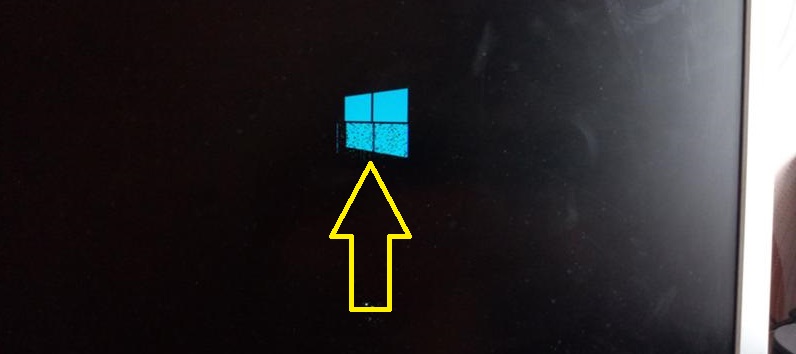
Iš viso, priežastys, kodėl nešiojamasis kompiuteris gali būti neįjungtas, masė. Svarbiausia yra nustatyti gedimų kategoriją: programinė įranga ar aparatinės įrangos gedimas. Jei problema yra su programine įranga, tada tiesiog patikrinkite BIOS nustatymus ir iš naujo įdiekite „Windows“ iš naujo. Turėdami aparatinės įrangos problemų, be tinkamos patirties, geriau susisiekti su paslaugų centru.
- « Kokių veiksmų reikia imtis, jei planšetinis kompiuteris yra priklausomas
- Paveikslėlių įterpimo į „Microsoft Word“ metodai »

